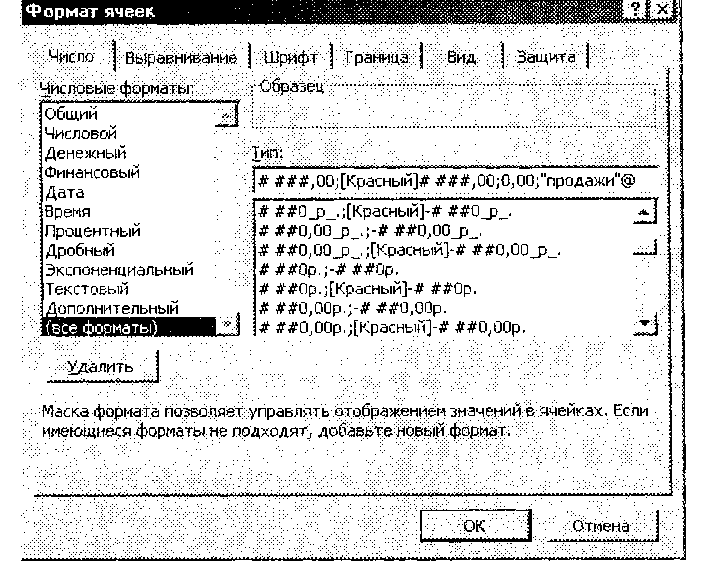
Рис. 4.4. Пример пользовательского формата При создании пользовательского формата следует помнить, что он может состоять из четырех секций, разделенных знаком «;».

Рис. 4.5. Использование секций пользовательского формата 2. Выравнивание и изменение ориентации текста и чисел в ячейках
Вкладка Выравнивание в диалоговом окне Формат ячеек позволяет нам выравнивать отображения ячейки. Не содержимое, а отображение. Естественно выравнивание не сказывается ни на чем, кроме вида ячейки (рис. 4.6).
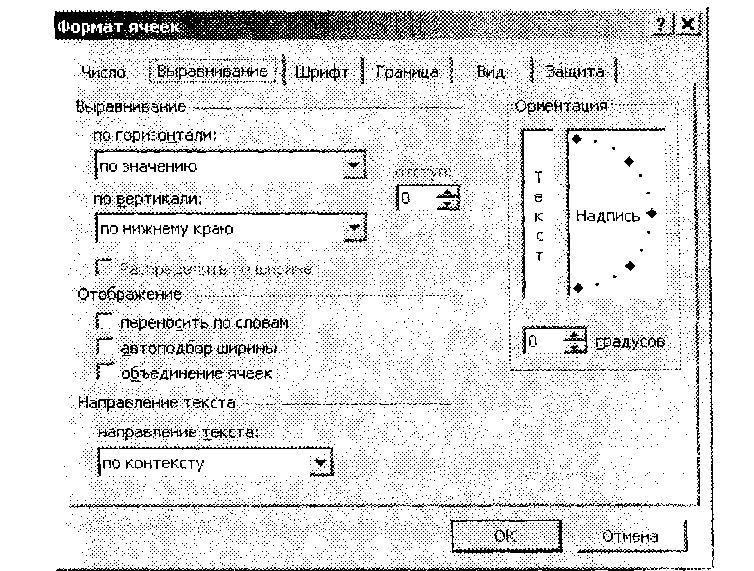
Рис. 4.6. Окно Формат ячеек вкладка Выравнивание

Рис. 4.7. Примеры выравнивания по горизонтали при изменении выравнивания по вертикали естественно меняемся вертикально расположение. Основные типы смотрите на рис. 4.8.
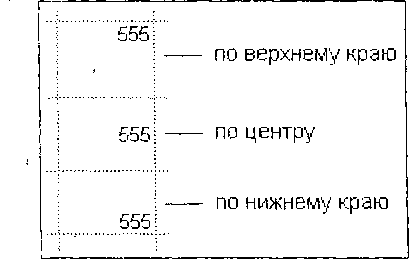
Рис. 4.8. Примеры выравнивания по вертикали Для того что объединить несколько ячеек, их надо выделить и в группе Отображение установить флажок объединение ячеек (рис. 4.9).
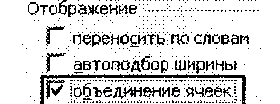
Рис. 4.9. Объединение выделенных ячеек После объединения группа ячеек будет вести себя как одна ячейка. Объединенные ячейки можно разъединить, выделив их и сняв флажок объединение ячеек.
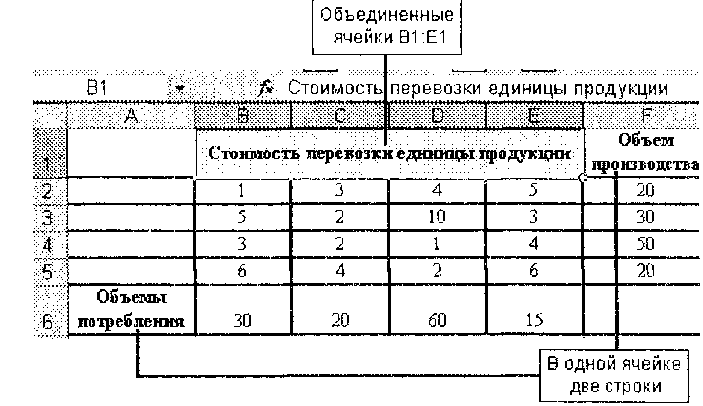
Рис. 4.10. Пример объединенных ячеек и переноса текста в ячейках по словам В MS Excel можно делать надписи в несколько строк в одной ячейке. Чтобы установить перенос по словам в ячейке, нужно ее выделить и в группе Отображение установить флажок переносить по словам (см. рис. 4.9). Можно выполнять перенос при вводе информации, нажимая Alt + Enter для перехода на следующую строку (см. рис. 4.10).
Для изменения ориентации содержимого ячейки используется группа интерфейсных параметров Ориентация (см. рис. 4.6).
Ориентация задается либо установкой значения счетчика градусов от -90 до 90, либо следует установить в нужное положение стрелку Надпись в соседнем поле (рис. 4 11).
Для установки ориентации «столбиком» нужно щелкнуть поле, где находится вертикальная надпись Текст.
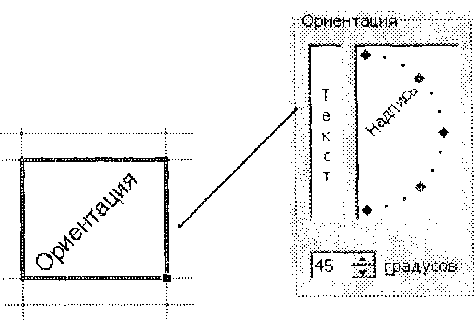
Рис. 4.11. Установка ориентации содержимого ячеек 3. Изменение параметров шрифта
⇐Основы информатики и вычислительной техники-стр.31 | Основы информатики и вычислительной техники | Основы информатики и вычислительной техники-стр.33⇒
